
Читайте также:
|
Name (Имя) — очень важное свойство. По имени к объекту можно обратиться из программного кода.
Желательно давать объектам осмысленные имена — так гораздо легче пользоваться ими при разработке программ. Следите за тем, чтобы имена ваших объектов состояли лишь из цифр, латинских букв, символов подчеркивания. Если вы дадите объекту имя, например, содержащее знак "/", редактор не позволит использовать такое имя. При именовании объектов можно пользоваться и русскими буквами, но лучше этого не делать.
Переименуем форму в frm_Main, а кнопку – в cmd_First. Один из стилей именования объектов (так называемая венгерская нотация) заключается в использовании префикса, указывающего на тип объекта.
В табл. 3.1. вы можете найти префиксы, которые можно использовать при именовании различных элементов управления.
| Таблица 3.1. Префиксы имен элементов управления | |
| Элемент управления | Префикс |
| UserForm (Форма) | frm |
| CommandButton (Кнопка) | cmd |
| TextBox (Текстовое поле) | txt |
| Label (Надпись) | lbl |
| ListBox (Список) | lst |
| ComboBox (Поле со списком) | cbo |
| ScrollBar (Полоса прокрутки) | scr |
| SpinButton (Счетчик) | spn |
| OptionButton (Радиокнопка) | opt |
| CheckBox (Флажок) | chk |
| ToggleButton (Выключатель) | tgl |
| Frame (Рамка) | fra |
| Image (Картинка) | img |
| MultiPage (Набор страниц) | mlt |
| TabStrip (Набор вкладок) | tab |
Вы можете использовать свой собственный стиль именования, главное — это чтобы имена были понятными и сразу указывали на назначение объекта.
Caption (Надпись) — определяет надпись, которая видна на элементе управления. Изменим свойство Caption для объекта frm_Mainна "Моя первая программа", а для объекта cmd_First — "Нажми меня!".
Width (Ширина), Height (Высота) — определяют ширину и высоту объекта, которые измеряются в пикселях.
Font (Шрифт) — при попытке редактирования этого свойства открывается окно настройки параметров шрифта, в котором можно выбрать гарнитуру, размер, начертание шрифта.
ForeColor (Цвет шрифта) — задает цвет шрифта элемента управления.
BackColor (Цвет фона) — позволяет задать цвет фона элемента управления.
У кнопок и других элементов управления есть специфические свойства. В их число входят:
Top (Расстояние от верха формы), Left (Расстояние от левого края формы) — задают положение элемента на форме.
Visible (Видимость) — может принимать значения True (Истина) — то есть объект будет видимым, и False (Ложь) — объект будет невидимым.
Enable (Включено) — если это свойство установлено в True (Истина) — объектом можно пользоваться. Если в False (Ложь) — объект будет неактивен. Например, кнопку "Далее" можно сделать неактивной до тех пор, пока пользователь не заполнит все обязательные поля ввода данных.
Некоторых других свойств объектов мы коснемся в дальнейшем.
Продолжим знакомство с элементами управления. Сейчас нас интересует элемент управления Label (Метка). Метки используются для размещения текстовой информации на формах. Добавьте в вашу форму новую метку (если сомневаетесь в названии элемента управления — наведите на него указатель мыши в панели инструментов — через некоторое время появится подсказка), дайте ей имяlbl_First и разместите на ней надпись "Добро пожаловать в мою первую программу!". Чтобы разместить такую надпись на метке, можно модифицировать ее свойство Caption. Но можно поступить по-другому — выделить элемент управления и щелкнуть в том его месте, где расположен текст и отредактировать его прямо на элементе управления.
Мы еще не написали ни единой строчки кода, но уже можем запустить нашу первую программу. Щелкните по созданной форме и нажмите зеленую кнопку на панели инструментов редактора VBA (или выберите команду меню Run • Sub/User Form, можете вместо всего этого просто нажать клавишу F5).
В результате вы увидите только что созданную форму во всей красе (рис. 3.6.).
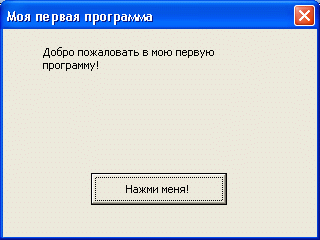
Рис. 3.6. Запущенная форма программы
Если вы попробуете нажать на кнопку "Нажми меня!" — ничего не произойдет. Это неудивительно — мы ведь ничего не делали с кнопкой. Пора это исправить. Чтобы снова вернуться в редактор, закройте форму с помощью красной кнопки с крестом, расположенной в правой верхней части ее окна.
Дважды щелкните мышью по кнопке cmd_First. Откроется редактор кода. В нем будет автоматически создан каркас процедуры обработчика события Click для кнопки. Об этом читайте дальше.
Дата добавления: 2015-10-21; просмотров: 61 | Нарушение авторских прав
| <== предыдущая страница | | | следующая страница ==> |
| Формы и элементы управления | | | Обработчики событий и подробности о редактировании кода |